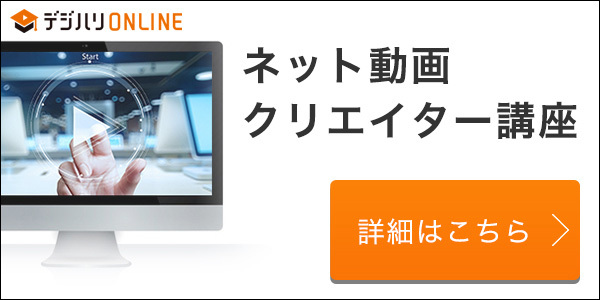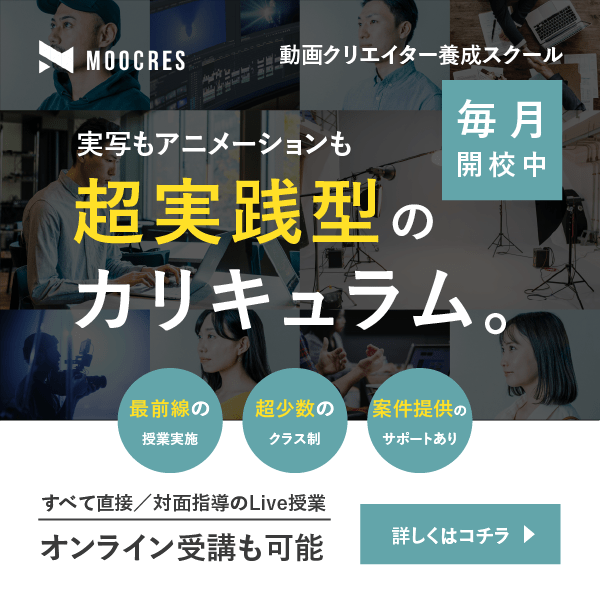【初心者向け】動画編集の流れを、図で完全理解しよう

動画編集に興味あるけど、自分はセンスないから無理だよな。。。
特別な編集技術が必要みたいで、ちょっとハードルが高いかも。。。
こんな悩みにお答えします。
今回の記事を読み終えると、完全初心者でも、1人で動画編集をこなしつつ、動画編集で稼ぐための具体的な手順まで理解できます。
①基本的な動画編集の進め方
②初心者が挫折しない作業手順
③知識なしの人も理解できる、各機能について説明
④動画編集の仕事を受注して納品するまでの流れ
⑤法律に触れない気を付けるべきポイント
このページを読み終わるころには、「よし!さっそく編集ソフトをインストールして、動画編集に挑戦してみよう!!」と、感じる内容になっております。
本記事の筆者は、動画編集について完全独学で学んでおり、今では生業の一つにしております。
個人で、プログラミング×動画編集を実践しつつ生活できる人は、他にはいません。今回紹介する記事の内容は、どこのサイトにも載っていないので、しっかり集中して読み進めてみてくださいね。
それでは早速はじめましょう!
【初心者向け】動画編集の流れ


動画編集の基本的な流れはこちらになります
- パソコンとソフトの準備
- 動画設計
- 素材集め
- 素材の調整
- 組み合わせ
- 書き出し
順番に解説していきます。
Step1:パソコンとソフトの準備
パソコンと動画編集ソフトさえあれば今すぐスタートできます。
初心者の方であれば、高額なパソコンを買う必要はありません。
高額なパソコンは、本格的に稼ぐ為に必要なツールの一つです。
できる限り、既に持っているパソコンと無料で使える動画編集ソフトを利用してみてください。
具体的にもっと理解しやすくするため、これから先の説明で、カレーを例に例えていきます。
カレーを例にすると、パソコンはコンロ、ソフトは包丁といった所です。
高いスペックを持った高機能のパソコン(コンロ)だと、それだけ早く動画を完成させることができます。
有料のソフト(包丁)を利用すると、サクサクと動画編集を進めていくことができます。
Step2:動画設計
動画の大枠の構成を作ることで、作業を円滑に進めることができます。
いきなり動画を作ろうとすると、必ず失敗します。
ここも手直しして、ここも手直しして。。。という感じに作業が一向に前にすみません。
動画設計は、以下のポイントを抑えつつ行ってください。
設計のベースとなる考え
- どんな動画を作るか?
- 誰に向けて発信するか?
- この動画を見てどんな行動を促すか?
①どんな動画を作るか?
▶Youtubeにアップする動画。
②誰に向けて発信するか?
▶SNSのフォロワー向け。
③この動画を見てどんな行動を促すか?
▶Youtubeチャンネルに登録してもらう。
このポイントを押さえて、設計のベース(考え)ができたら、具体的な設計に落とし込みます。
Step3:具体的な構成
先ほどの動画設計に基づいて、具体的な動画構成を考えていきます。
以下の4点に項目分けして考えていきましょう。
- オープニング【00:00~00:15】
- 動画内容説明【00:15~00:45】
- 動画内容 【00:45~05:00】
- エンディング【05:00~05:30】
⚠00:00⇒0分0秒の事。00:15~00:45は15秒から45秒の事です。
最低限、この4つの項目を押さえておけば、動画編集は失敗しません。
今回のパターンでは、時間指定していますが、初心者の方は時間指定せずに作っていった方が作業がはかどります。
Step4:素材集め
動画で使用する素材を集めていきましょう。
主な素材は以下になります。(カレーに例えます)
- 動画:動画の土台(水)
- BGM:動画の雰囲気(調味料)
- テロップ:動画のアクセント(肉)
- SE:動画のアクセント(野菜)
⚠ BGM ⇒ 動画で流れ音楽のこと SE ⇒ 動画内で流れる効果音 テロップ ⇒ 動画にある字幕
この4つさえあれば、誰でも動画を作り上げることができます。
Step5:動画素材の調整
Step4で用意した各素材をソフトに入れて、シーケンスに載せていきましょう。
シーケンスとは、動画編集を視覚的に分かりやすく、効率的に進めていくソフトの機能をさします。
カレーを例に出すと、シーケンスは鍋ですね。
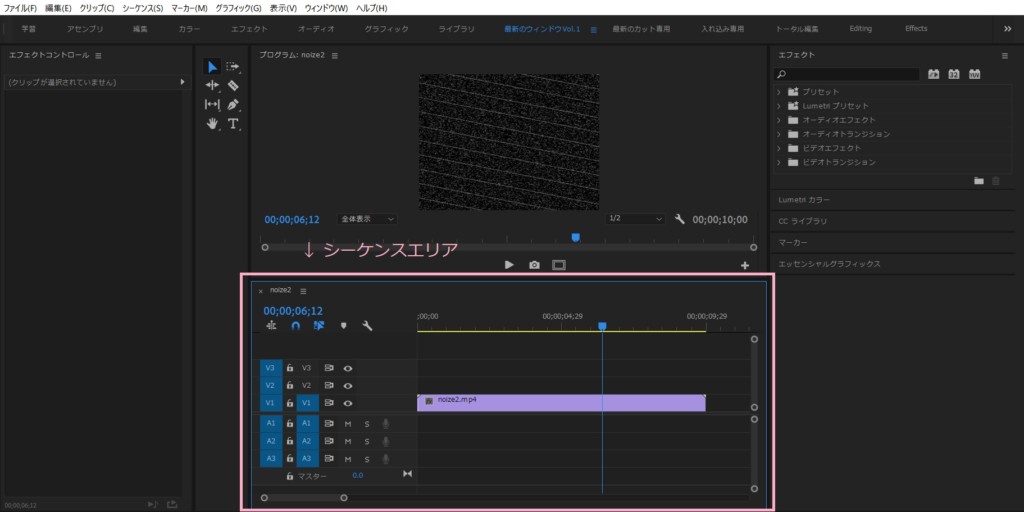
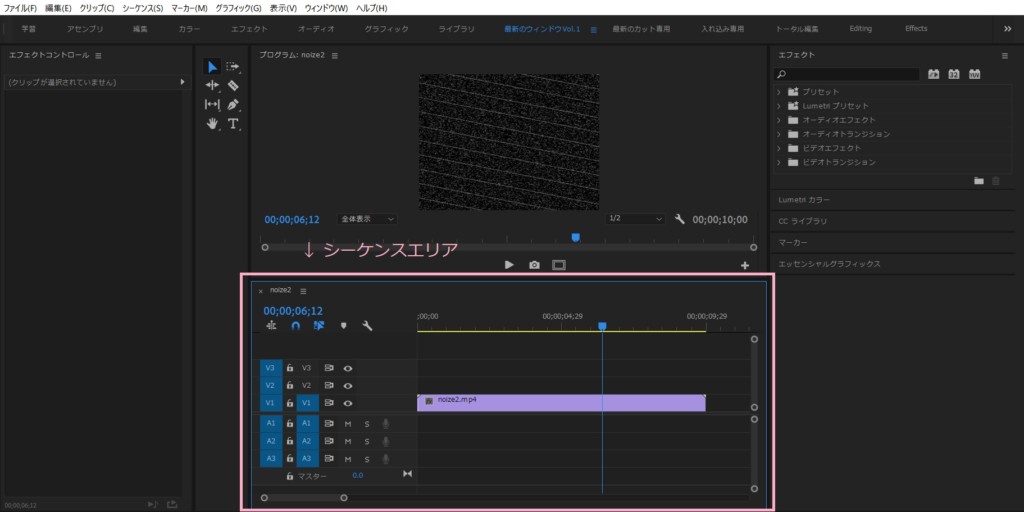
先程作成した動画設計にしたがって、手を動かしていきましょう。
まずは、上の画像のように、シーケンスエリア(鍋)に動画(水)を配置して、不要部分をカットして、全体のボリューム(動画の長さ)を調整していきましょう。
Step6:組み合わせ
先程シーケンスに載せた動画をベースにして、各素材を組み合わせていきます。
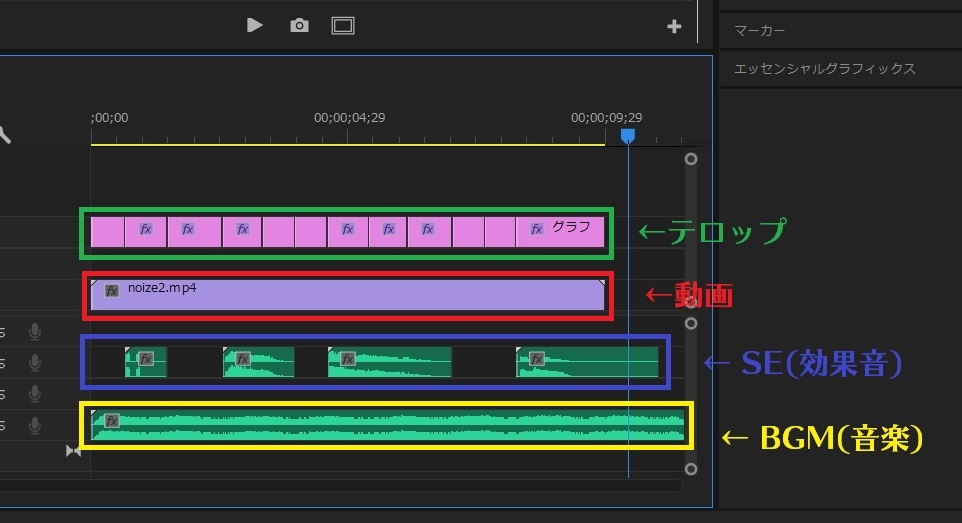
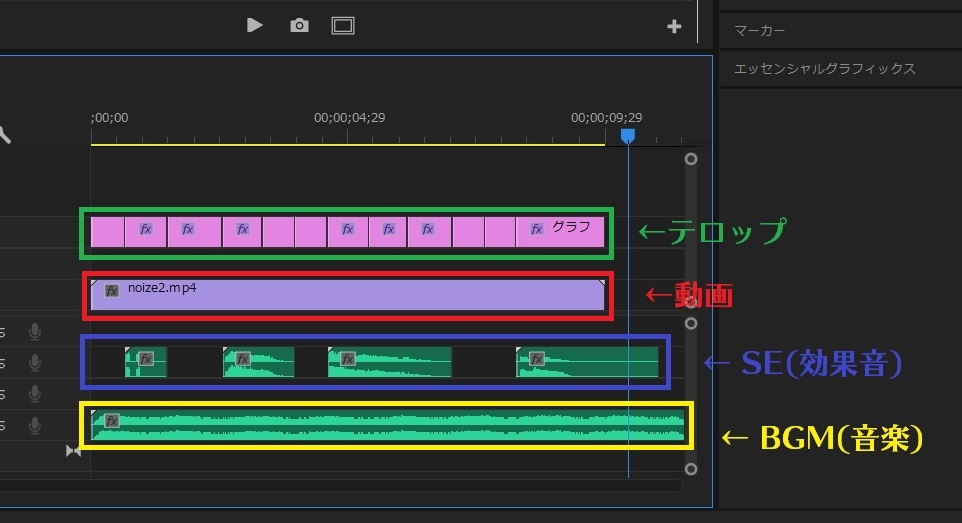
- BGM:動画の雰囲気(調味料)
- テロップ:動画のアクセント(肉)
- SE:動画のアクセント(野菜)
これら3つの素材をバランスよく配合していきましょう。
Step7:書き出し
この処理で編集した動画を動画ファイルに出力します。
書き出し(エンコード)とは、シーケンスで編集した各素材を1つの動画ファイルに変換することをさします。
カレーを例に例えると、書き出しは火を入れることです。
この書き出し(火を入れる)を終えると、一つの動画ファイル(mp4)が完成します。
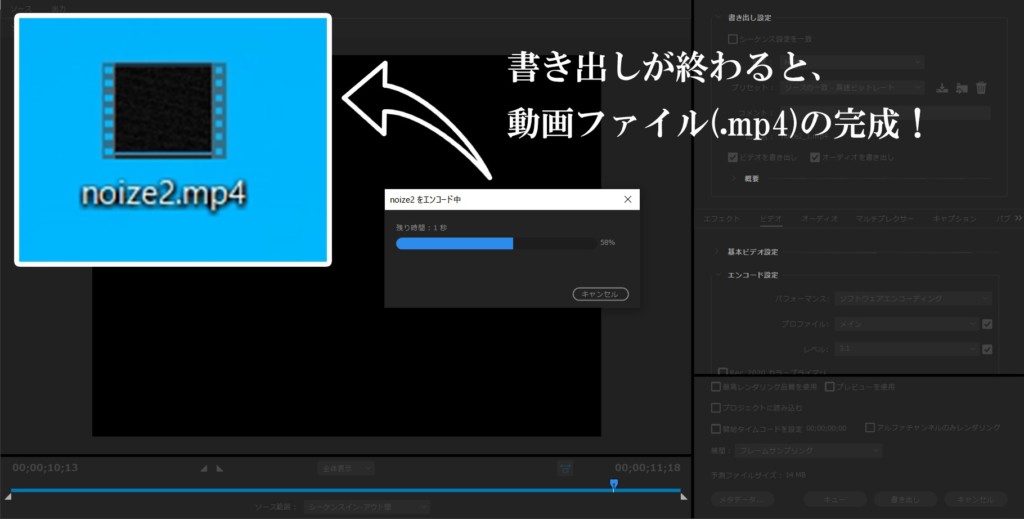
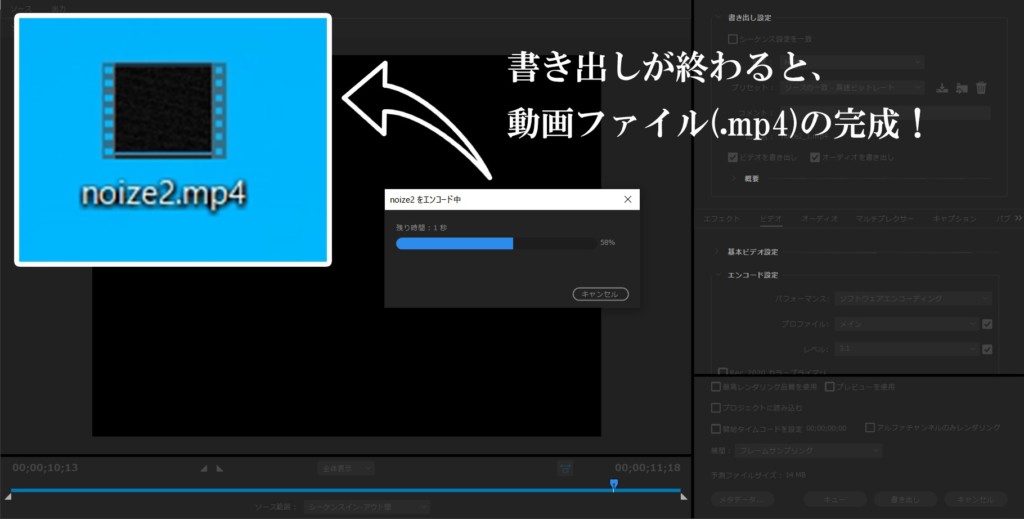
以上の手順を踏んでいけば、どんな素人の方でも、Youtubeで公開されているような動画は作成可能です。
ここを押さえないと、どこかの編集ステップで一向に作業が進まなくなるので、必ず全てのステップを理解した上で作業してみてください。
この流れにそって作業をしていけば、どんな動画も作成可能です。
ただ、ここまで動画編集がこなせるようになったなら、仕事としてやる前提で、もう一歩先の流れも知りたくありませんか?
ということで、ここから先は、実際に動画を納品までの流れを説明します。
動画を納品するまでの流れ


動画編集の仕事を納品するまでの流れはこちらです。
- 仕事受注
- 企画作成
- 構成まとめ
- 動画編集
- 相互チェック
- 納品
以上が、納品するまでの流れになります。
具体的にみていきましょう。
Step1:仕事受注
営業、もしくは依頼によって、仕事を受注します。
仕事の獲得方法は、どんな方法を使ってもOKです。
ネット(SNS・クラウドソーシング)でもいいですし、オフライン(友達・会社・個人事業主)でもOKです。
営業のパートナーを作って、仕事を受注したり様々な形で仕事は獲得できるので、いろんな方法を模索してみましょう。
Step2:企画作成
受注した仕事によって、どんな動画を作成していくか決めていきます。
先程紹介した、動画設計に従って、
- どんな動画を作るか?
- 誰に向けて発信するか?
- この動画を見てどんな行動を促すか?
を依頼主の方としっかりヒアリングしていきましょう。
Step3:構成まとめ
作成した企画に従って、動画の構成をまとめていきます。
具体的には、秒数・目的をそれぞれまとめていきます。
- 00:00~00:15:オープニング
- 00:15~00:45:動画内容説明
- 00:45~05:00:動画内容
- 05:00~05:30:エンディング
ざっくりと構成をまとめることで、依頼主の方と後々トラブルにならないので、必須です。
ここでお互いに納得できたら、次のステップに移ります。
Step4:動画編集
作成した構成に従って、動画を編集していきます。
BGM(使用音源)に著作権が含まれるものを利用すると、YoutubeにUPする動画は使えない場合があるので、注意して素材を活用してください。
特に、人気歌手の曲を使ったりするのは、絶対にNGです。
基本的には、商用利用OKの動画素材を活用していけば、問題ありません。
後は、納期までに動画を編集すればOKです。
Step5:相互チェック
動画が完成したら、お互いに動画をチェックします。
個人で利用しているYoutubeアカウントに、限定公開でアップロードしておけば、お互いに簡単にチェックすることができます。
動画ファイルをクラウドストレージ(Fire Strage・DropBox)で共有する場合、依頼者の方の手間が増えるので、Youtubeの限定公開を活用してみてください。
初心者の方は、このステップで、間違いなく手直しが入ってくるので、快く対応しましょう。
Step6:納品
完成した動画ファイルを依頼主の方に納品します。
動画ファイル・動画編集ファイル・動画素材など、依頼主によって納品するものは変わってくるので、しっかり確認しましょう。
この時点で、クラウドストレージ(FireStrage・DropBox)を活用して納品しましょう。
これで、納品までの全ての流れは完了です。
まとめ


今回紹介した動画編集の流れを理解しておけば、フリーランスで活動していくことも可能です。
実際のところ、僕が活用している方法なので、ぜひ利用してみてください。
初心者の動画編集者向けの記事は以下にまとめてあるので、ご参考ください。
動画編集を最短1ヶ月でマスターしたい方は、こちらの記事を参考ください。
>>https://takachiblog.work/movie-edit/movie-subwork-start/
動画編集向けのパソコンはどれを選ぶべきか?は、こちらの記事を参考ください。
>>https://takachiblog.work/movie-edit/youtube-movie-pc/
動画編集ソフトはどれを使うべきか?は、こちらの記事を参考ください。
>>https://takachiblog.work/movie-edit/movie-custom-subwork/